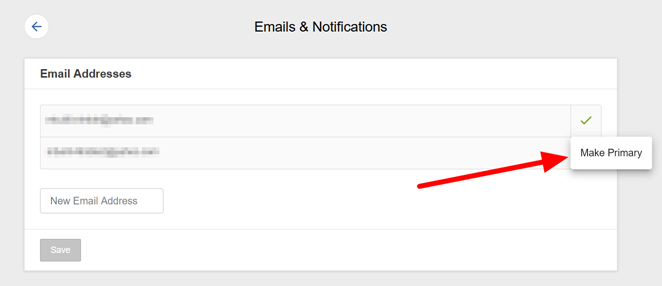Есть много разных факторов, которые автоматически переведут вас на страницу трендов. Некоторые из них (но не ограничиваются этим) качеством и разрешением вашей веб-камеры. А также время, потраченное на выступления в сети.
Как я могу улучшить качество и разрешение потока?
- Используйте подключение к Интернету через Ethernet (проводное), а не через Wi-Fi.
- Потоковая передача с качественной веб-камерой, беззеркальной или зеркальной камерой с минимальным разрешением 720p (предпочтительно 1080p)
Какая продолжительность обычно является стандартной для прямых трансляций?
- По возможности, проводите в сети минимум 3 часа для каждой трансляции веб-камеры (запланировано / по расписанию последовательно в течение каждой недели).